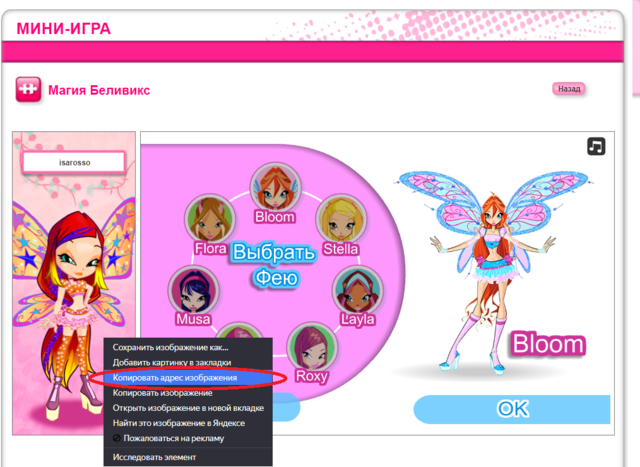Мы заметили, что многие пользователи на нашем форуме спрашивают о лучших способах обмена изображениями в своих сообщениях, вероятно, потому, что прошло слишком много времени и мы не привыкли к тому, как работает официальный форум.
Демонстрируете ли вы фан-арт, делитесь скриншотами или просто хотите оживить обсуждение на форуме визуальными эффектами, загрузка изображений иногда может быть сложной задачей. Поэтому мы составили простое руководство о том, как загружать фотографии с помощью нескольких популярных веб-сайтов, размещающих изображения. Я расскажу вам, как использовать Imgur, Postimages, Imgbb и DeviantArt, чтобы убедиться, что ваши изображения беспрепятственно отображаются в ваших сообщениях на форуме.
У каждой платформы свой способ обработки загрузок, поэтому я объясню, как использовать каждую из них шаг за шагом.

1. Imgur
1. Перейдите на страницу https://imgur.com/.
2. Нажмите на кнопку "Новая публикация" вверху.
3. Перетащите изображение, которое вы хотите загрузить, или нажмите "Выбрать фото/видео", чтобы выбрать файл со своего устройства.
4. После загрузки изображения щелкните по нему правой кнопкой мыши и выберите "Открыть изображение в новой вкладке/окне".
5. Скопируйте URL изображения из новой вкладки.
6. Вернитесь на форум и нажмите на кнопку ответить/новая тема.
7. Используйте BBCode [img] для вставки изображения. Пример:
- Code: Select all
[img]URL-адрес изображения, скопированного с Imgur[/img]
8. Отправьте сообщение, и ваше изображение появится на форуме.
Примечание: Его высота и ширина должны быть менее 700x700. В противном случае оставьте его как URL-адрес без BBCode [img]
2. Postimages
1. Перейдите на страницу https://postimages.org/.
2. Нажмите на кнопку "Выбрать изображения" и выберите изображение, которое вы хотите загрузить.
3. После загрузки вы увидите несколько вариантов ссылок. Выберите "Прямая ссылка".
4. Скопируйте предоставленную "Прямую ссылку".
5. Вернитесь на форум и нажмите ответить/новая тема.
6. Используйте BBCode [img] для вставки изображения. Пример:
- Code: Select all
[img]URL-адрес изображения, скопированного с Postimages[/img]
8. Отправьте сообщение, и ваше изображение появится на форуме.
Примечание: Его высота и ширина должны быть менее 700x700. В противном случае оставьте его как URL-адрес без BBCode [img]
3. ImgBB
1. Перейдите на страницу https://imgbb.com/.
2. Нажмите кнопку "Начать загрузку" и выберите изображение, которое вы хотите загрузить.
3. После загрузки изображения нажмите на него, чтобы открыть изображение.
4. Щелкните правой кнопкой мыши по изображению и выберите "Открыть изображение в новой вкладке/окне".
5. Скопируйте URL с новой вкладки.
6. Вернитесь на форум и нажмите в разделе ответить/новая тема".
7. Используйте BBCode [img] для вставки изображения. Пример:
- Code: Select all
[img]URL-адрес изображения, скопированного с ImgBB[/img]
8. Отправьте сообщение, и ваше изображение появится на форуме.
Примечание: Его высота и ширина должны быть менее 700x700. В противном случае оставьте его как URL-адрес без BBCode [img]
4. DeviantArt
1. Перейдите на https://www.deviantart.com/ и войдите в систему (если у вас уже есть учетная запись).
2. Загрузите свое изображение, нажав кнопку "Отправить" (обычно находится в верхнем меню).
3. После загрузки изображения просмотрите загруженное вами произведение искусства.
4. Щелкните правой кнопкой мыши по изображению и выберите "Открыть изображение в новой вкладке/окне".
5. Скопируйте URL изображения из новой вкладки.
6. Вернитесь на форум и нажмите в разделе ответить/новая тема.
7. Используйте BBCode [img] для вставки изображения. Пример:
- Code: Select all
[img]URL-адрес изображения, скопированного с DeviantArt[/img]
Примечание: Его высота и ширина должны быть менее 700x700. В противном случае оставьте его как URL-адрес без BBCode [img]
Надеемся, что мы помогли и ваши изображения на форуме будут загружаться значительно лучше!

Наконец, мы также рекомендуем использовать https://www.blogger.com/ в качестве альтернативы. Создав блог на Blogger, вы можете загружать и хранить фотографии бесконечно. Это отличный способ создать личный архив изображений, к которому вы можете получить доступ и которым можете поделиться в любое время. Фактически, именно так нам удалось сохранить все фотографии со старого официального сайта; они до сих пор в целости и сохранности хранятся в аккаунте juleic1123 на Blogger. Этот метод особенно полезен, если вы хотите сохранить доступ к своим изображениям в течение длительного времени.
Хорошего вам дня,
Команда форума Winx Club